安装OpenMediaVault(OMV)
安装的树莓派必须没有桌面才行,有桌面先提示安装失败。
在终端运行下面的命令开始安装:
wget -O - https://github.com/OpenMediaVault-Plugin-Developers/installScript/raw/master/install | sudo bash
如果上面的 URL 被墙了,可以使用gitee版本
wget -O - https://gitee.com/open_source_from_github/installScript/raw/master/install | sudo bash
安装omv时间较长,预计半个小时起
登录并且开启SMB协议
登录
安装完成后,在浏览器中输入ip即可登录,默认的用户名为「admin」,密码「openmediavault」。
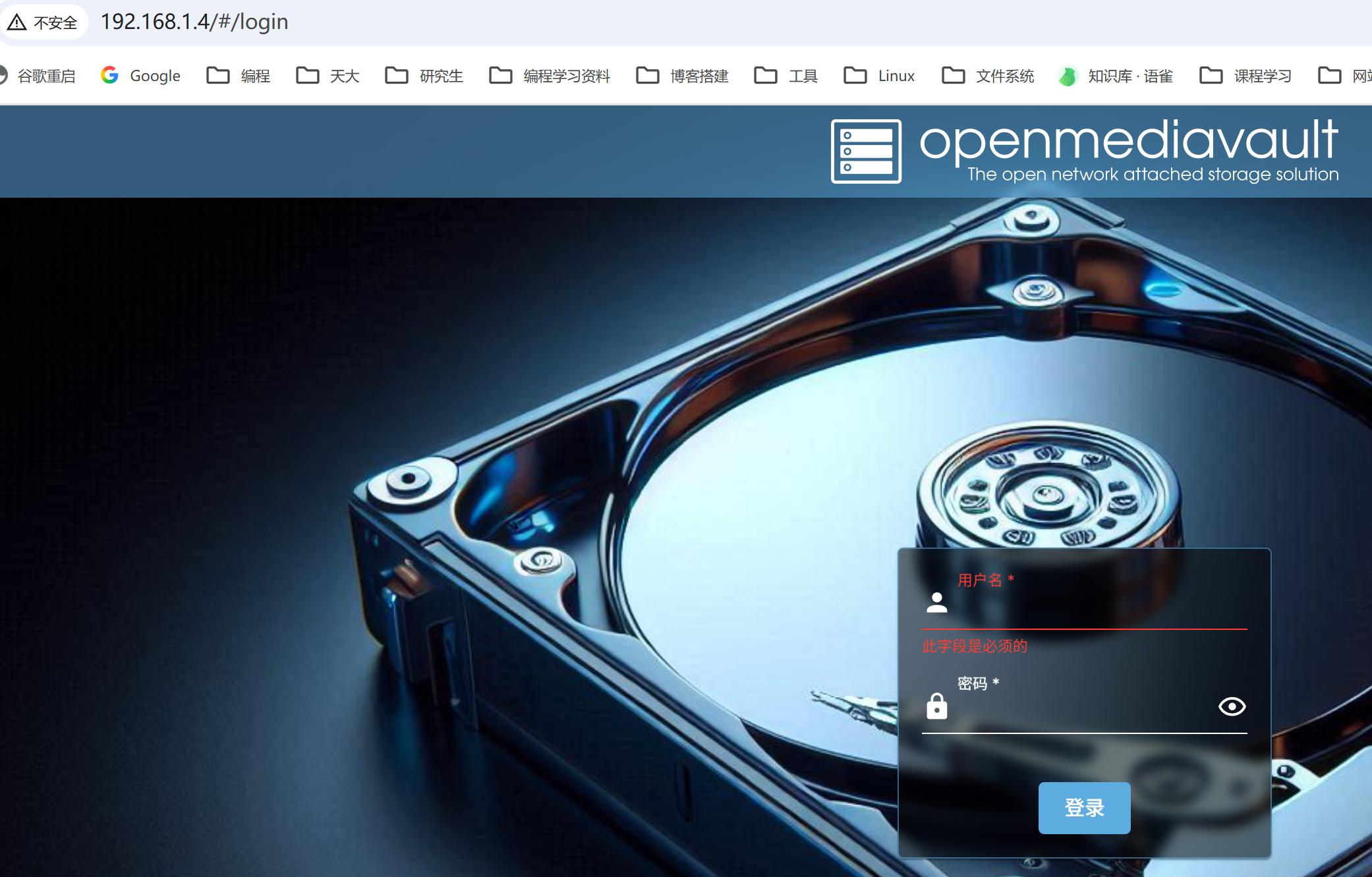
开启共享文件
1、挂载文件系统:
点击存储器 --> 文件系统,选择已有文件系统或者将挂载的磁盘进行格式化后进行挂载
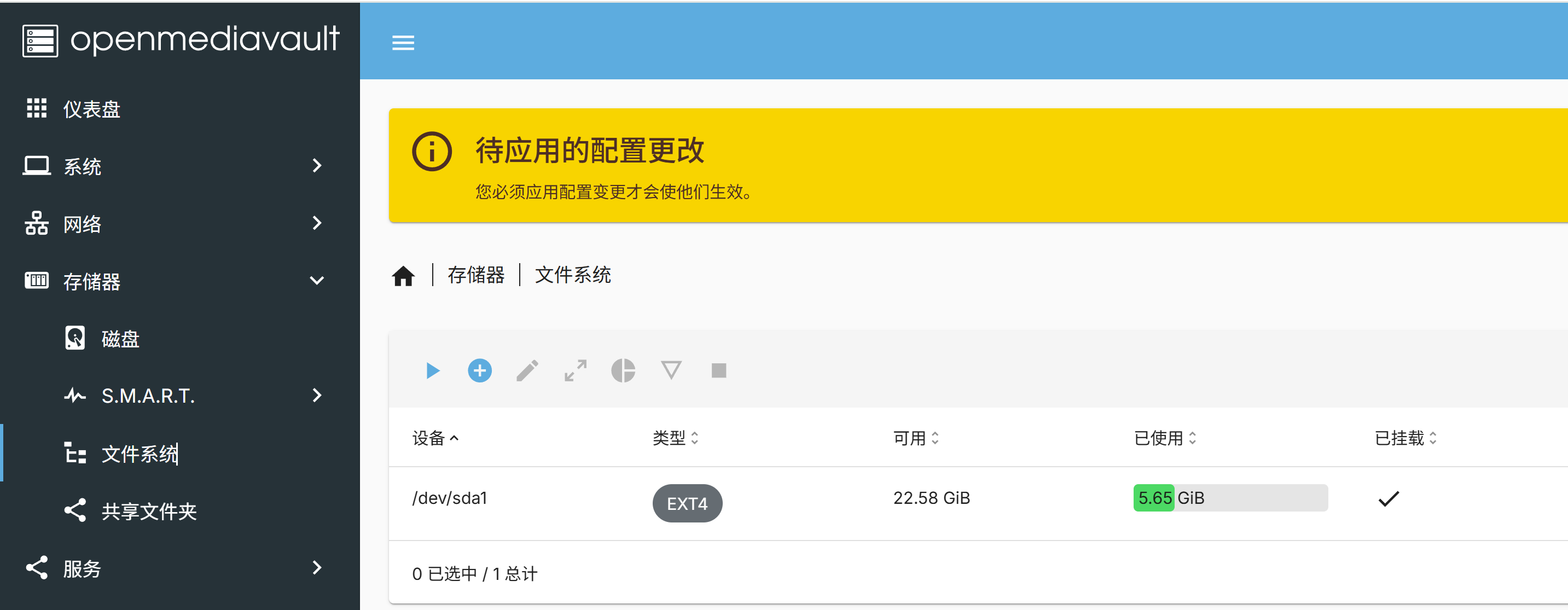
2、创建共享文件
点击存储器 --> 共享文件夹,
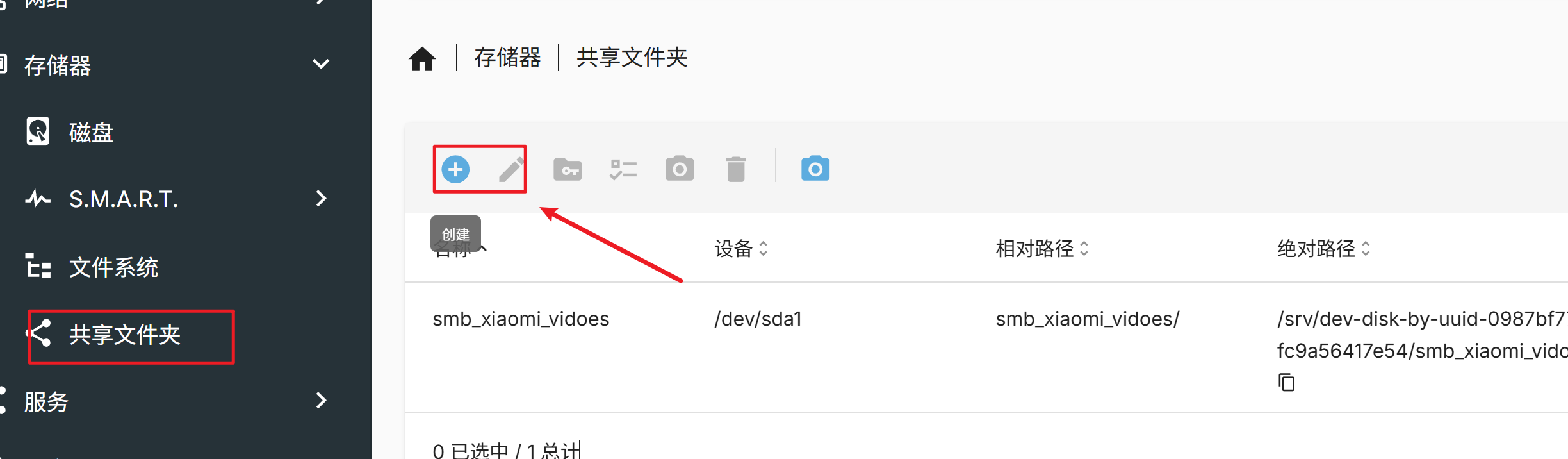
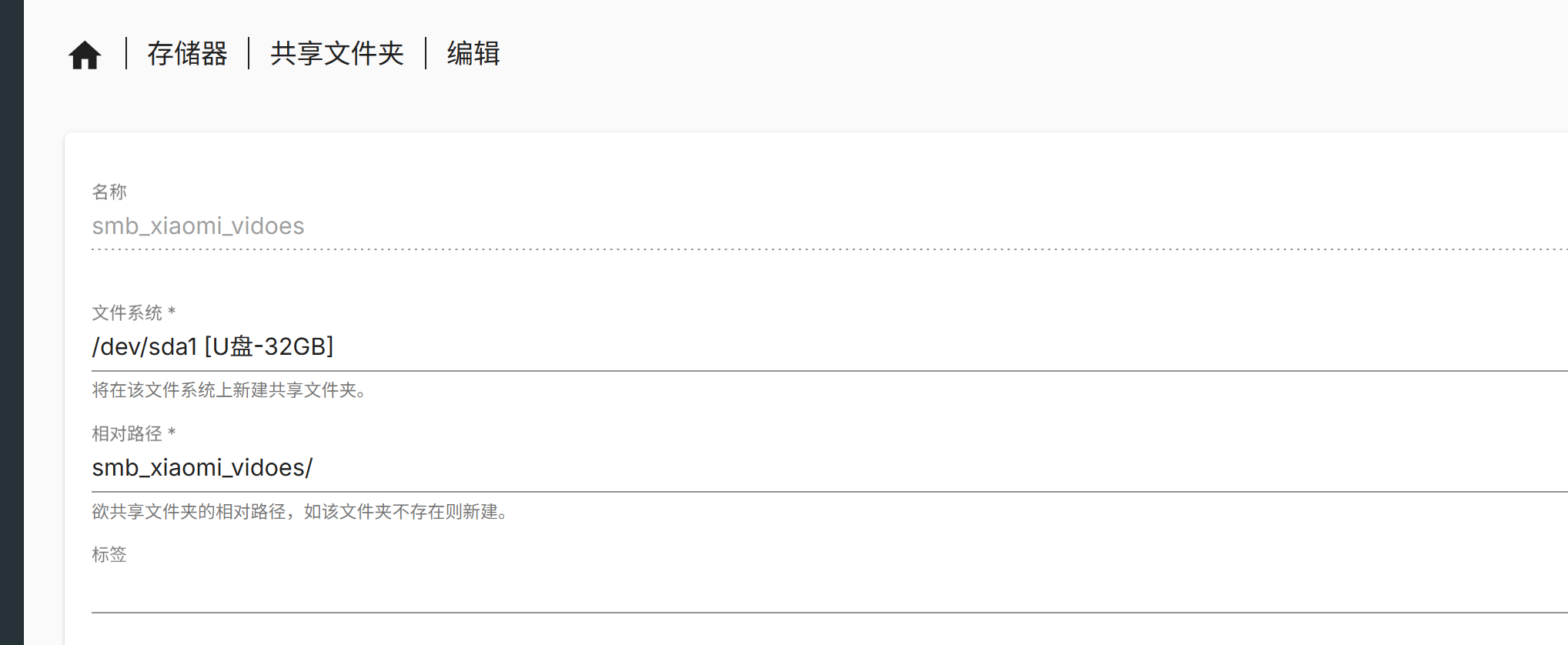
填写完点击保存。
3、开启SMB协议
点击服务 --> SMB/CIFS --> 设置,1)选中“已启动” 2)将高级设置中的“最低协议版本”设置成SMB1


4、选择共享文件
点击服务 --> SMB/CIFS --> 共享
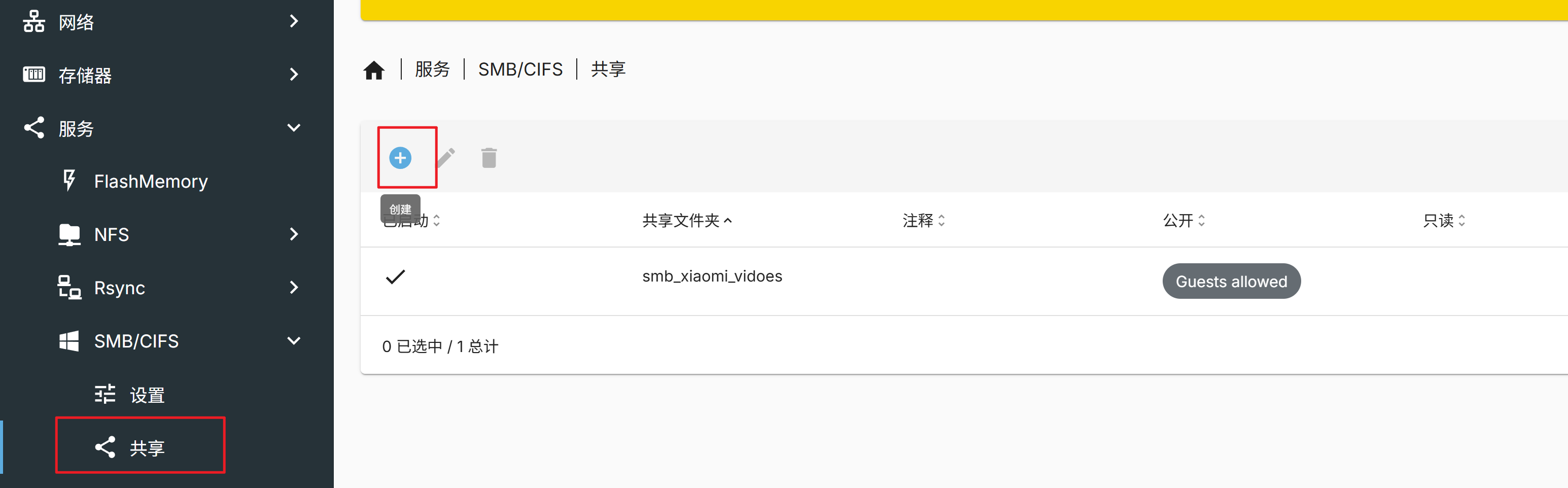
选择刚刚创建的共享文件,并把“运行访客”开关开启:

5、最终选择更新设置:
更改完配置后,页面上方会一直提示“待应用的配置更改”,多步设置完成后可以一起生效,一次更新至少需要5分钟。

windows上访问SMB共享路径:
win10/11 直接访问路径会报错,提示权限不足:
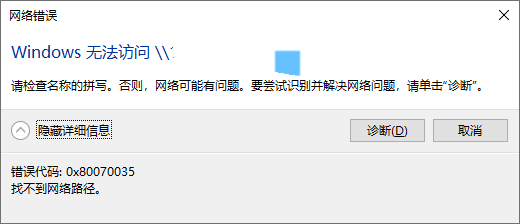
步骤一:
按windows+R组合键,输入gpedit.msc打开组策略编辑器
找到:计算机配置->Windows设置->安全设置->本地策略->安全选项中的“Microsoft网络客户端:对通讯进行数字签名(始终)”
双击打开它,并配置为已禁用
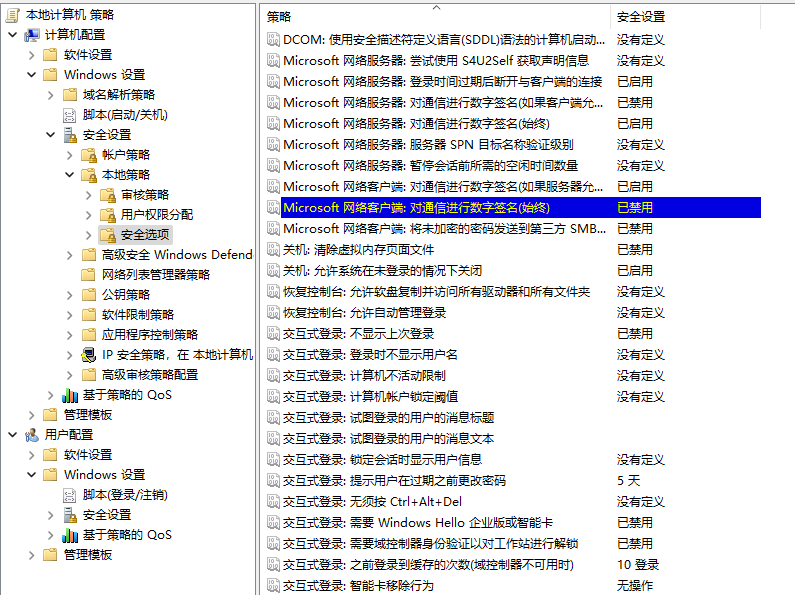
步骤二:
打开计算机配置->管理模板->网络->Lanman工作站,右侧找到“启用不安全的来宾用户”,双击设置为已启动。
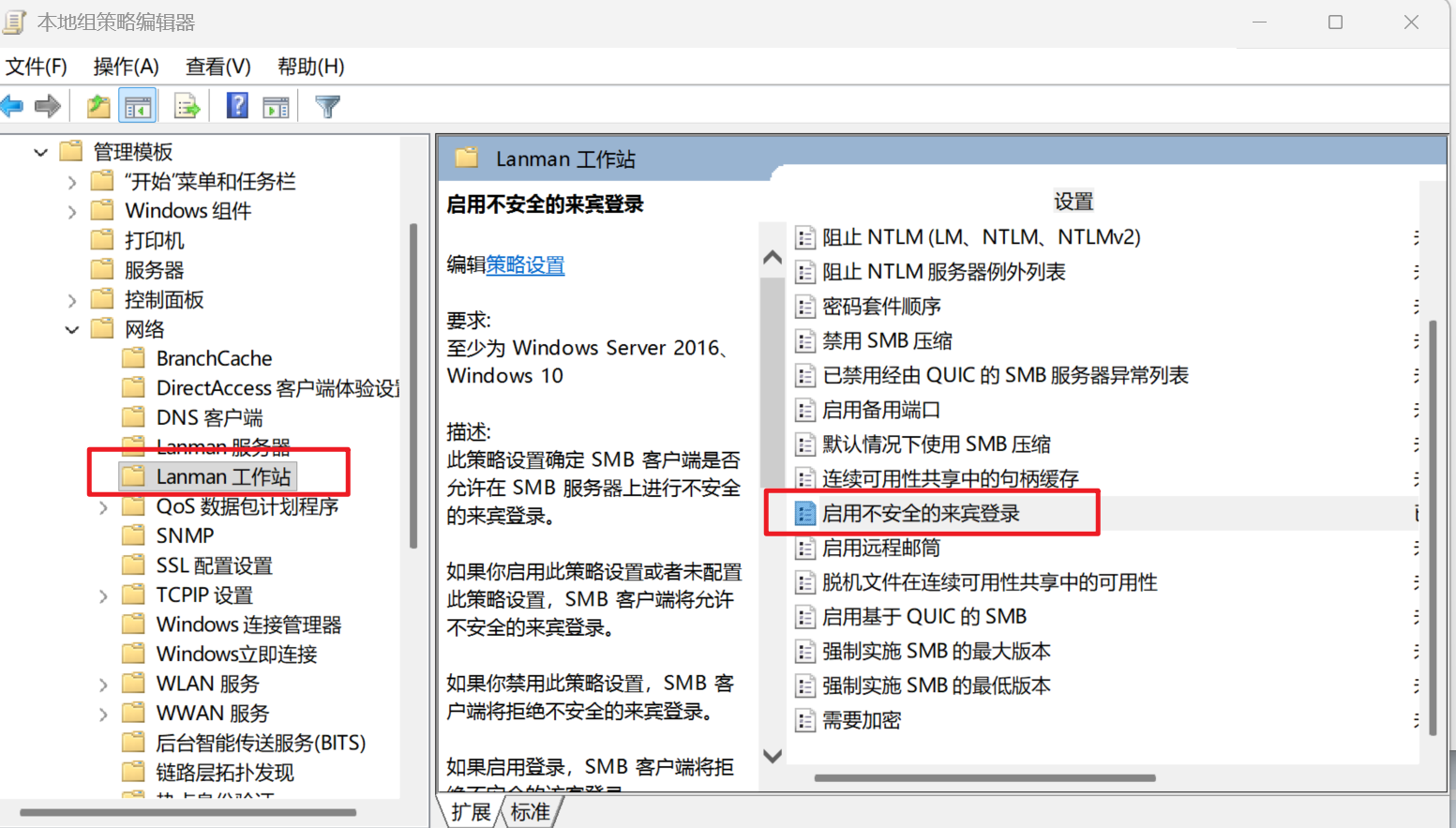
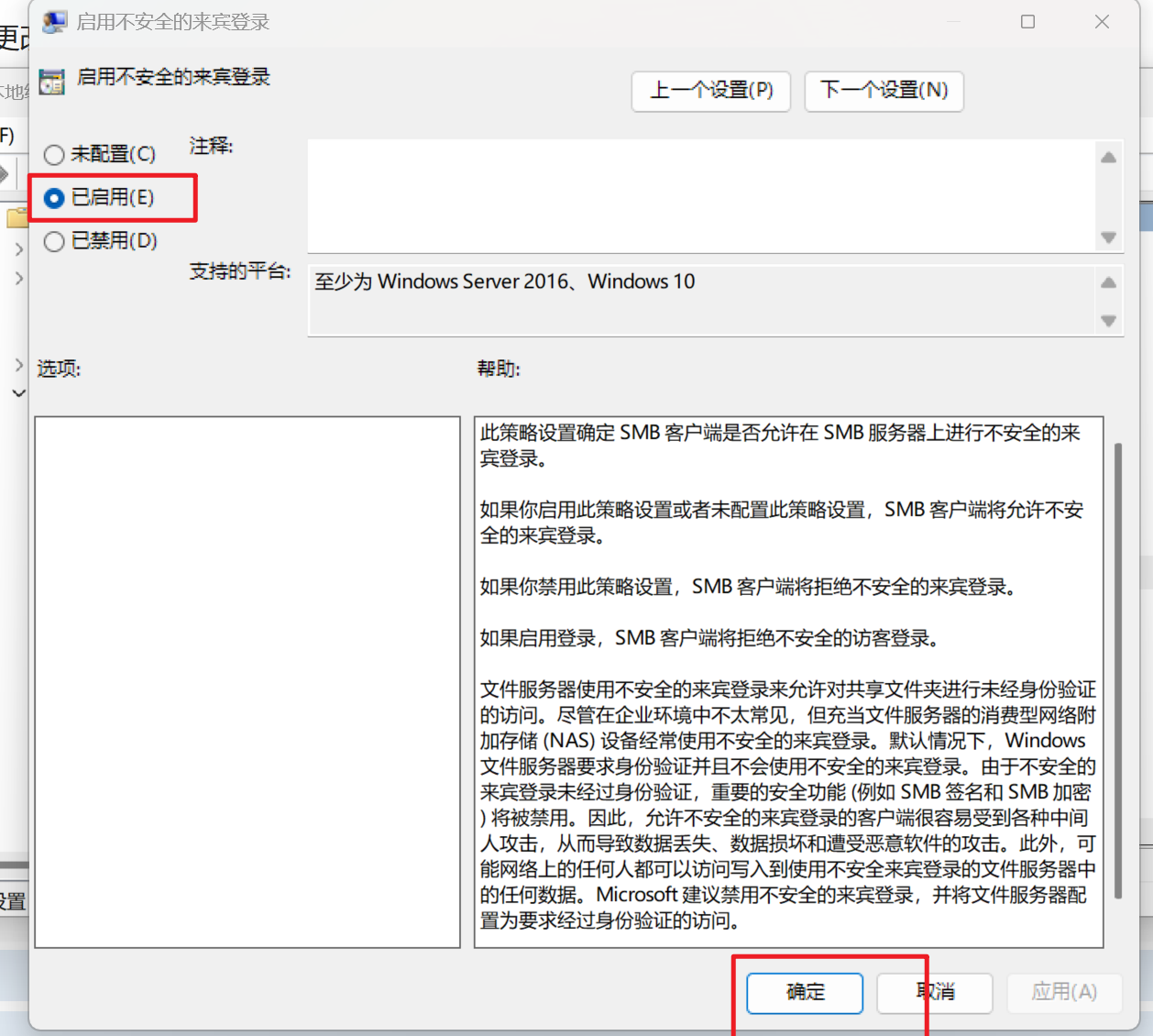
重新查看网络共享:
打开文件管理器,在地址栏中输入\\{树莓派ip},会弹出输入用户和访问密码,输入omv的用户名和密码即可。

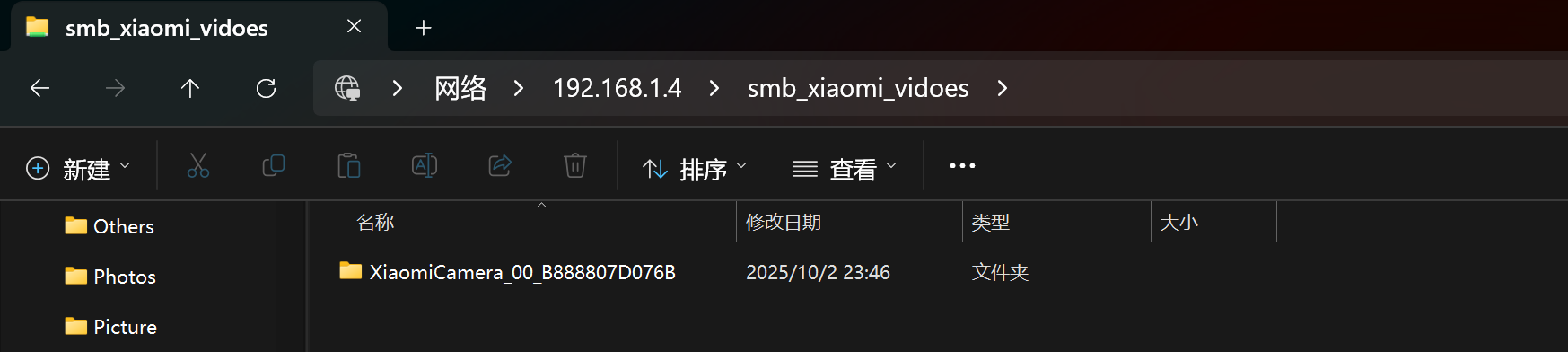
参考文章
- 树莓派4B安装OpenMediaVault(OMV)经验分享
- 在树莓派上安装 OpenMediaVault(OMV)
- 临时解决win11升级24H2后无法访问共享文件夹的错误
